Introduzione
Utilizzare questa guida per installare un secondo disco rigido SATA da 2,5" o un SSD nell'iMac da 21,5".
Strumenti
Ricambi
-
-
Stacca il cavo di alimentazione insieme a tutte le periferiche.
-
Poggiare l'iMac rivolto verso il basso su una superficie pulita e morbida come indicato.
-
Allentare le tre viti con testa a croce che fissano lo sportello di accesso al bordo inferiore dell'iMac.
-
Rimuovere lo sportello di accesso.
-
-
-
Far scorrere delicatamente la linguetta di plastica nera della memoria RAM dal relativo slot.
-
Estrarre la linguetta di plastica nera dal bordo inferiore dell'iMac per estrarre il modulo (o i moduli) su quel lato dell'alloggiamento della memoria RAM.
-
-
-
Far scorrere il vecchio modulo RAM (o i moduli) fuori dai rispettivi slot nell'alloggiamento e conservarli altrove.
-
-
-
Ripetere la procedura dei passaggi precedenti per rimuovere il modulo o i moduli RAM dall'altra parte dell'alloggiamento.
-
-
-
Verificare che il piccolo intaglio presente su ciascun modulo RAM (indicato nella prima immagine) corrisponda alla sporgenza in ciascuno slot (seconda immagine).
-
-
-
Fai aderire una ventosa accanto a ciascuno dei due angoli superiori del pannello di vetro.
-
Se la ventosa non aderisce, prova a ripulire il pannello di vetro e la ventosa con un solvente delicato.
-
-
-
Solleva il pannello di vetro in perpendicolare rispetto alla superficie dello schermo LCD, affinché sia possibile liberare i piedini di montaggio in acciaio inseriti lungo il lato sottostante al bordo superiore del pannello di vetro.
-
Estrai il panello di vetro dal bordo inferiore dell'iMac e mettilo da parte con attenzione.
-
-
-
Estrai il connettore del cavo della sincronizzazione verticale dalla sua presa sulla scheda del driver LED, vicino all'angolo superiore sinistro dell'iMac.
-
-
-
Ruota il display dal case esterno affinché sia possibile scollegare il cavo di alimentazione della retroilluminazione LED dalla scheda del driver LED.
-
-
-
Afferra la linguetta di plastica fissata al blocco del cavo dati del display e ruotala verso l'alto.
-
Estrai il cavo dati del display direttamente dal connettore sulla scheda logica.
-
-
-
Scollega il connettore del cavo del sensore termico dell'LCD dalla sua presa sulla scheda logica.
-
-
-
Estrai con cautela il cavo verso il bordo superiore dell'iMac e sollevalo dal case esterno, facendo attenzione che altri cavi non restino impigliati.
-
-
-
Rimuovere le quattro viti seguenti:
-
Una vite Torx T10 da 9,3 mm a testa grande
-
Tre viti Torx T10 da 9,3 mm a testa normale
-
-
-
Scollegare il connettore del cavo del sensore termico dell'unità ottica dal connettore femmina sulla scheda logica.
-
-
-
Sollevare il bordo interno dell'unità ottica e spostare il connettore dietro al telaio della GPU collegato alla scheda logica.
-
Estrarre con cautela l'unità ottica dai piedini di montaggio sul lato destro del case esterno, affinché sia possibile scollegare il cavo dell'unità.
-
Lasciar pendere l'unità ottica mentre si sposta il connettore del sensore termico dell'unità ottica dalla parte posteriore del dissipatore della GPU.
-
-
-
Scollegare il cavo dell'unità ottica estraendone il connettore.
-
Rimuovere l'unità ottica dall'iMac.
-
-
-
Rimuovere la vite Torx T10 da 13 mm che fissa la ventola dell'unità ottica al case esterno.
-
-
-
Scollegare il connettore della ventola dell'unità ottica dal connettore femmina sulla scheda logica.
-
Rimuovere la ventola dell'unità ottica dall'iMac.
-
-
-
Nei passaggi seguenti dovrai scollegare i seguenti cavi:
-
Scheda SD
-
Speaker sinistro/destro e microfono
-
Porta audio
-
Antenna WiFi
-
Sensore della temperatura destro, sensore Bluetooth/luce ambientale/fotocamera/temperatura sinistro e ventola del disco rigido
-
Ventola CPU/temperatura ambientale e tasto di accensione
-
Sensore IR
-
-
-
Scollega i cavi del microfono, dello speaker sinistro e del destro tirando i loro connettori verso il lato destro dell'iMac.
-
-
-
Usa la parte piatta di uno spudger per fare leva e scollegare tutti i tre connettori delle antenne AirPort dalle loro prese sulla scheda AirPort.
-
-
-
Tira il connettore della ventola del disco rigido verso il bordo superiore dell'iMac per scollegarlo dalla sua presa sulla scheda madre.
-
-
-
Usa le unghie su entrambi i lati del connettore del cavo Bluetooth/luce ambientale/fotocamera/sensore della temperatura sinistro per spingerlo verso il bordo superiore dell'iMac e scollegarlo dalla sua presa sulla scheda madre.
-
-
-
Usa le unghie su entrambi i lati del connettore del sensore della temperatura destro per spingerlo verso il bordo superiore dell'iMac e scollegarlo dalla sua presa.
-
-
-
Tira il connettore della ventola CPU/temperatura ambientale verso il bordo inferiore sinistro dell'iMac per scollegarlo dalla sua presa sulla scheda madre.
-
-
-
Tira il connettore del tasto di accensione verso l'angolo inferiore sinistro dell'iMac per scollegarlo dalla sua presa sulla scheda madre.
-
-
-
Usa i pollici per spingere il connettore del sensore IR verso il bordo superiore dell'iMac e scollegarlo dalla sua presa sulla scheda madre.
-
Tira la scheda del sensore IR verso l'alto da dietro la parte anteriore della copertura esterna.
-
Rimuovi il sensore IR e mettilo da parte.
-
-
-
Tira il connettore del cavo della presa audio verso il bordo sinistro dell'iMac per scollegarlo dalla scheda madre.
-
Rimuovi il cavo della porta audio dalla faccia della scheda madre e lascialo appeso come mostrato nella seconda immagine.
-
-
-
Svita le seguenti sette viti:
-
Due viti Torx T10 da 7 mm
-
Una vite Torx T10 da 30 mm
-
Due viti Torx T10 da 25 mm
-
Due viti Torx T10 da 21 mm
-
-
-
Svita le seguenti quattro viti dall'alimentatore:
-
Una vite Torx T10 con filettatura grossa da 9,3 mm
-
Una vite Torx T10 con filettatura grossa da 25 mm
-
Due viti con filettatura grossa da 22 mm
-
Tira gli angoli in alto a destra e in basso a sinistra dell'alimentatore lontano dalla copertura posteriore per smuoverlo dai supporti attaccati agli angoli dell'alimentatore.
-
-
-
Solleva attentamente l'alimentatore dalla copertura esterna e ruotalo per accedere al blocco del cavo come mostrato, ricordandoti che i cavi di uscita DC e ingresso AC sono ancora collegati all'iMac.
-
Scollega il cavo di uscita DC sganciando il meccanismo di bloccaggio sul connettore mentre tiri il connettore stesso lontano dalla sua presa sull'alimentatore.
-
Dopo che il meccanismo di bloccaggio ha liberato la presa, tira il connettore dell'uscita DC via dall'alimentatore.
-
-
-
Scollega il cavo dell'ingresso AC sganciando il meccanismo di bloccaggio mentre tiri il connettore lontano dalla sua presa.
-
Rimuovi l'alimentatore dalla copertura esterna.
-
-
-
Tira leggermente la scheda madre lontano dal retro della copertura esterna, quindi sollevala per liberare la parte anteriore della copertura.
-
-
-
Nei passaggi seguenti, occorre tenere la scheda logica leggermente distante dal case esterno, mentre si collegano i cavi del nuovo disco rigido in dotazione con il kit per disco rigido doppio.
-
-
-
Collegare il connettore piccolo sul cavo di alimentazione SATA al connettore femmina con l'etichetta SSD Power (alimentazione SSD) sulla scheda logica.
-
-
-
Il passo successivo è individuare il connettore ad angolo retto su una delle estremità del cavo dati SATA.
-
-
-
Collegare l'estremità ad angolo retto del cavo dati SATA al rispettivo connettore sulla scheda logica accanto a quello dell'alimentazione SATA.
-
-
-
Dopo aver collegato entrambi i cavi SATA, la disposizione sulla scheda logica dovrebbe corrispondere a quella indicata nell'immagine.
-
-
-
A questo punto, tenendo i cavi del nuovo disco rigido contro il dissipatore della GPU, abbassare il bordo inferiore della scheda logica nuovamente nel case esterno.
-
Prima di agganciare nuovamente la scheda logica nella parte posteriore del case esterno, raccogliere i cavi del disco rigido nel canale accanto al gruppo di cavi di alimentazione.
-
Posizionando la scheda logica nel relativo alloggiamento, raccogliere i cavi del disco rigido nel piccolo canale intagliato nel divisore di plastica a pressione accanto le alette del dissipatore della GPU.
-
-
-
Nei passaggi seguenti, si procederà all'installazione della nuova unità nel case dell'iMac EMC 2428.
-
-
-
Rimuovere il rivestimento di un lato del nastro biadesivo e posizionare i pezzetti nei quattro angoli del disco rigido.
-
-
-
Rimuovere il rivestimento dal nastro biadesivo e posizionare il disco rigido all'interno dell'iMac.
-
Posizionare con attenzione l'unità nell'alloggiamento ottico dell'iMac, il più vicino possibile all'angolo inferiore sinistro.
-
Una volta soddisfatti del posizionamento del disco rigido, premere con fermezza lungo i bordi per garantire un'adesione completa.
-
Per riassemblare il dispositivo, seguire le istruzioni in ordine inverso a partire dal passaggio 33.
72 commenti
It should be noted to anyone doing this that RAM should be removed first. When you get towards the end things go bad if your RAM is still in there and you start moving the mainboard around.
azkaban1 -
You are correct. I followed the ifixit guide on youtube and it was not mentioned to remove the RAMs. But in fact the RAMs should be removed in order to pull the logic board.
Seconded ... remove ram first! Spent more time reinstalling main board than anything else.
Added bigger HDD as well as SSD. Buy HDD Fan Control to fix fan speed.
A curse on Jobs & Apple for making it this tedious to add SSD & HDD.
Cudos to ifixit!
Did it, my imac is extreamly speedy now with the ssd compared with the origional hdd.
Tool me about two hours to do, had to have my brother help me when i was removing the logic board and screen.
Found that the logic board was extreamly hard to remove.
Good tip is to selotape the cables before removing / inserting the logic board as i traped my microphone connector underneath. Luckely i could reach it with a pair of tweesers.
Over all glad i did it.















































































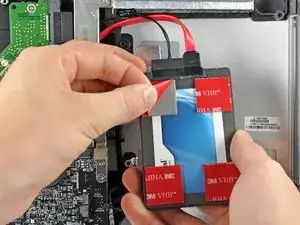


Before beginning unplug your iMac.
Henry Barnett -
The screws are not phillips #1 as implied above. My phillips#2 bit fit.
John McWilliams -
Yes phillips #2 is the correct Bit
Heath -
Whenever I go this “deep” into any computer that has a motherboard battery, like the CR2032 for this iMac, I’ll add a new battery to my workflow. I’m in the “neighborhood” anyway.
The battery is in a spring-loaded compartment, which requires patience and persistence.
I make sure to test the new battery before installation. (The “3-2-1 Rule” applies: 3 of something means 2, 2 means 1, and 1 means none - I keep spare batteries on hand.)
When I took part in my dual-drive adventure, I also added a thorough dusting (outside/outdoors) - phew!
Carrick -